Για να προσθέσετε κείμενο σε ένα γράφημα που είναι ξεχωριστό από το κείμενο σε τίτλους γραφημάτων ή ετικέτες, μπορείτε να εισαγάγετε ένα πλαίσιο κειμένου στο γράφημα. Στη συνέχεια, μπορείτε να εισαγάγετε το κείμενο που θέλετε.
Συμβουλή: Αντί να εισαγάγετε κείμενο στο πλαίσιο κειμένου, μπορείτε να συνδέσετε το πλαίσιο κειμένου με δεδομένα σε ένα κελί φύλλου εργασίας. Όταν το πλαίσιο κειμένου είναι συνδεδεμένο με ένα κελί φύλλου εργασίας, οποιεσδήποτε αλλαγές κάνετε στα δεδομένα σε αυτό το κελί θα εμφανίζονται αυτόματα στο πλαίσιο κειμένου στο γράφημα.
Αφού δημιουργήσετε ένα πλαίσιο κειμένου σε ένα γράφημα, μπορείτε να το μετακινήσετε, να αλλάξετε το μέγεθός του ή να το καταργήσετε ανάλογα με τις ανάγκες σας.
-
Κάντε κλικ στο γράφημα στο οποίο θέλετε να προσθέσετε ένα πλαίσιο κειμένου.
-
Στο Office 2013 και σε νεότερες εκδόσεις: Στην καρτέλα Μορφοποίηση , στην ομάδα Εισαγωγή σχημάτων , κάντε κλικ στο εικονίδιο Πλαίσιο κειμένου

Στο Office 2010: Στην καρτέλα Διάταξη , στην ομάδα Εισαγωγή , κάντε κλικ στην επιλογή Πλαίσιο κειμένου


-
Στο γράφημα, κάντε κλικ στο σημείο όπου θέλετε να ξεκινήσετε μια γωνία του πλαισίου κειμένου και, στη συνέχεια, σύρετε μέχρι το πλαίσιο κειμένου να αποκτήσει το μέγεθος που θέλετε.
-
Στο πλαίσιο κειμένου, πληκτρολογήστε το κείμενο που θέλετε.
Το κείμενο θα αναδιπλωθεί στο πλαίσιο κειμένου. Για να ξεκινήσετε μια νέα γραμμή στο πλαίσιο κειμένου, πατήστε το πλήκτρο Enter.
-
Όταν ολοκληρώσετε την πληκτρολόγηση, πατήστε το πλήκτρο Esc για να ακυρώσετε τη λειτουργία επεξεργασίας ή κάντε κλικ σε οποιοδήποτε σημείο εκτός του πλαισίου κειμένου.
Δείτε επίσης
Προσθήκη, αντιγραφή ή διαγραφή πλαισίου κειμένου
Σύνδεση τίτλου, ετικέτας ή πλαισίου κειμένου γραφήματος με ένα κελί φύλλου εργασίας
Εισαγωγή πλαισίου κειμένου σε γράφημα
-
Κάντε κλικ στο γράφημα στο οποίο θέλετε να προσθέσετε ένα πλαίσιο κειμένου.
-
Στην καρτέλα Μορφοποίηση , κάντε κλικ στην επιλογή Εισαγωγή σχημάτων και, στη συνέχεια, κάντε κλικ στο εικονίδιο Πλαίσιο κειμένου

-
Στο γράφημα, κάντε κλικ στο σημείο όπου θέλετε να ξεκινήσετε μια γωνία του πλαισίου κειμένου και, στη συνέχεια, σύρετε μέχρι το πλαίσιο κειμένου να αποκτήσει το μέγεθος που θέλετε.
-
Στο πλαίσιο κειμένου, πληκτρολογήστε το κείμενο που θέλετε.
Το κείμενο θα αναδιπλωθεί στο πλαίσιο κειμένου. Για να ξεκινήσετε μια νέα γραμμή στο πλαίσιο κειμένου, πατήστε το πλήκτρο Enter.
-
Όταν ολοκληρώσετε την πληκτρολόγηση, πατήστε το πλήκτρο Esc για να ακυρώσετε τη λειτουργία επεξεργασίας ή κάντε κλικ σε οποιοδήποτε σημείο εκτός του πλαισίου κειμένου.
Μετακίνηση ή αλλαγή μεγέθους πλαισίου κειμένου
-
Στο γράφημα, κάντε κλικ στο πλαίσιο κειμένου που θέλετε να μετακινήσετε ή να αλλάξετε το μέγεθός του.
-
Κάντε ένα από τα εξής:
-
Για να μετακινήσετε το πλαίσιο κειμένου, τοποθετήστε το δρομέα στο περίγραμμα του πλαισίου κειμένου, ώστε να μετατραπεί σε βέλος με τέσσερις κεφαλές και, στη συνέχεια, σύρετε το πλαίσιο κειμένου στη θέση που θέλετε.
-
Για να αλλάξετε το μέγεθος του πλαισίου κειμένου, χρησιμοποιήστε έναν από τους παρακάτω τρόπους:
-
Κάντε κλικ σε οποιαδήποτε λαβή αλλαγής μεγέθους και, στη συνέχεια, σύρετε μέχρι το πλαίσιο κειμένου να αποκτήσει το μέγεθος που θέλετε.
-
Για ακριβείς μετρήσεις αλλαγής μεγέθους στα Windows, επιλέξτε το πλαίσιο κειμένου και, στην καρτέλα Μορφοποίηση , στην ομάδα Μέγεθος , πληκτρολογήστε το μέγεθος που θέλετε στα πλαίσια Ύψος και Πλάτος .
Για ακριβείς διαστάσεις αλλαγής μεγέθους σε Mac, επιλέξτε το πλαίσιο κειμένου και, στην καρτέλα Μορφοποίηση σχήματος , πληκτρολογήστε το μέγεθος που θέλετε στα πλαίσια Ύψος σχήματος και Πλάτος σχήματος .
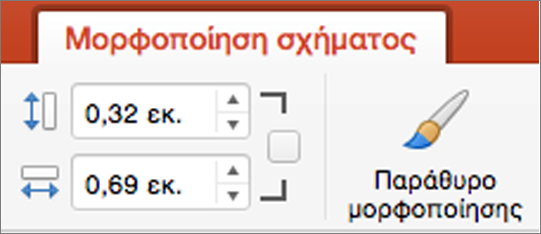
-
-
Για να περιστρέψετε το πλαίσιο κειμένου, κάντε κλικ στο λαβή περιστροφής και, στη συνέχεια, σύρετε το πλαίσιο κειμένου στο βαθμό περιστροφής που θέλετε.
Συμβουλή: Για ακριβή περιστροφή, στην καρτέλα Μορφοποίηση , στην ομάδα Τακτοποίηση , κάντε κλικ στην επιλογή Περιστροφή και, στη συνέχεια, κάντε κλικ στην επιλογή περιστροφής που θέλετε.
-
Κατάργηση πλαισίου κειμένου
Στο γράφημα, κάντε κλικ στο περίγραμμα του πλαισίου κειμένου που θέλετε να διαγράψετε και, στη συνέχεια, πατήστε το πλήκτρο DELETE.










